削除 Web companion (リムーバルガイド) - 2020年更新
Web companion削除方法
Web companionとは?
Lavasoft の Web companion — 合法的なソフトウェアであるが書かれているほど便利とは言えない

Web companion は Lavasoft による合法的なアプリケーションです。開発者によると、このプログラムはアドウェアやブラウザハイジャッカーなど潜在的に迷惑なプログラムをブロックすることでもう一枚保護レイヤーを重ねられるとのことです。皮肉なことに、Web companion 自体が PUP なのですが、それはこのプログラムが通常、見かけを偽ってシェアウェアやフリーウェアと一緒にインストールされるからです。このいわゆるセキュリティツールは誤検知を表示し、被害者にニセのウィルスに感染していると信じるように誘導することから、PC ユーザーに信じてもらえるはずがありません。さらに、Web companion は検出された問題を回避するための唯一の方法として有料版を積極的に推してくるのです。しかし、セキュリティのエキスパートや Reddit のコミュニティ、その他信頼できる人たちはこのような怪しいツールにお金を支払う価値があるとは思えないと考えています。
| 名前 | Web companion |
|---|---|
| タイプ | システムツール |
| 別名 | AdAware Web companion、Lavasoft Web companion |
| 配布方法 | このプログラムはバンドリング手法を利用して拡散されます |
| 症状 |
|
| 駆除 | アンチマルウェアソフトウェアを入手して Web companion を Service WCAssistantService とともに直ちにアンインストールしてください |
| 復元 & 最適化 | PUP に感染したら、FortectIntego を使えばシステムが最適な状態であることを保証できます |
このソフトウェアに関する主な問題は、その配布に使用されるメソッドにあります。Web companion の開発者はその製品がバンドリング と呼ばれるよくあるマーケティング手法を経由して配布されることをすでに認めています。その FAQ セクションで、アプリケーションが直接的に許可を得ずにユーザーの PC に現れてシステム上で動きを開始すると明確に書いています:
Web Companion is most commonly distributed within another software product that you or someone who uses your PC has elected to install. This is known as “bundled software distribution” and is a practice widely used by software makers worldwide to make money while delivering free software to their end-users.
中には Adware Web companion とは何か知らない人もいるでしょうし、このプログラムを Web companion ウィルスと呼ぶ人もいます。セキュリティのリサーチャーは、これはこのソフトウェアを説明するのに適切な用語ではないと指摘しています。システムに入り込むためにこっそり隠れた手段を使い、ライセンス版を販売しようとするところから、これは潜在的に迷惑なプログラムと呼ぶべきものであるとのことです。しかし、他にもこのプログラムのアクティビティについても極めて迷惑であることを付け加えるべきですし、このいわゆるシステム保護ツールをアンインストールしようとすると面倒な思いをすることになるのです。
インストールされると、Web companion は以下から保護すると主張しています:
- ニセのウェブサイト
- 邪魔な広告
- データ追跡
- フィッシング詐欺
しかし、ユーザーは初めてのスキャンが終了すると直ちにアプリから検出された驚異に関する通知を受け取るようになります。残念ながら、これらのアラートには有効期限がなく、PC を起動するたびに果てしなく現れるメッセージで溢れかえるようになるのです。絶え間なくポップアップ表示されるため、閲覧エクスペリエンスが台無しになってしまいます。
残念ながら、ウィルススキャンの結果や Web companion ウィルスによる多くの広告は全くもって信頼できるものではありません。開発者は収益を生み出すことを目指しており、人々を騙して PC が信頼性の低いサービスを使い続けるようにするために、感染していると思い込ませようとしています。場合によっては、プレミアム版の購入や他のセキュリティツールのインストールまで促されることもあります。
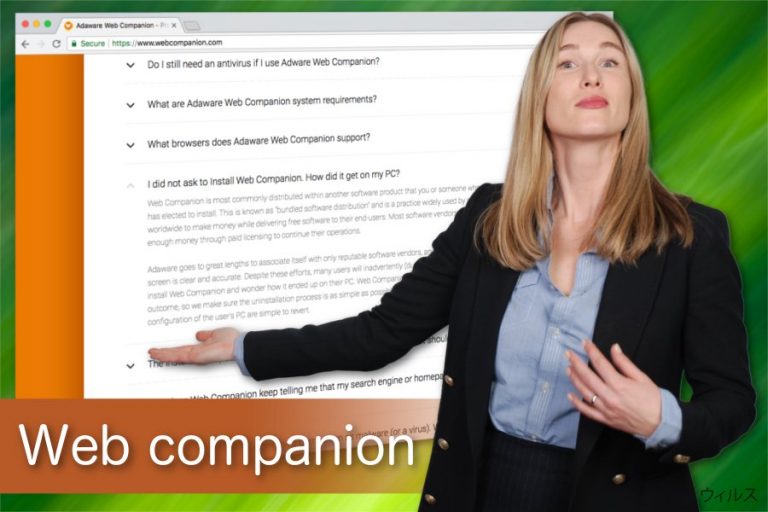
そこで当社では、PC のセキュリティを維持するためには信頼性の高いツールを入手されるようお勧めしています。さらに、「Web companion をシステムから駆除すべきなのか」と自問されているなら、答えは「はい、今すぐに」です。以下のステップごとのガイドを利用すれば、Windows 7、Windows 10 またその他の Windows オペレーティングシステムからこのアプリを駆除できます。
Web companion を手動で駆除するのにさほど時間は掛かりません。ただし、システムに残骸がないことを確認するためには、当社で推奨するツールを実行してください。こういったアプリはよく PC のレジストリを改竄し、他にも変更を行ってシステムが起動するたびに動き出すようにしています。これらの変更を元に戻すには、FortectIntego のご使用をお勧めします。
承認無しにインストールされたアプリを探し続けています。それを避けるには
自分の PC にどうやって Web companion がインストールされたのか、という問いへの回答はいたってシンプルです — このセキュリティツールはサードパーティのアプリケーションと一緒にバンドリングされて拡散されているのです。つまり、フリープログラムのインストールの際にあなたがご自分でインストールされたのです。この配布手法自体は合法的なものではありますが、ユーザーがそれを識別できずに、インストールしたくもないプログラムを拒否できないのです。その結果、被害者はこのツールが突然現れたと言って Reddit や Quora、Microsoft、その他類似のテクノロジーフォーラムでこれについてあれこれと議論を始めているのです 。
それはそれとして、ここでは追加コンポーネントのインストールをしないで済ませる方法について、ヒントを載せておきましょう:
- インストーラの「高速」または「推奨」設定で、決してプログラムのインストールに同意しない
- 代わりに「カスタム」または「拡張」設定を選び、よく注意しながらステップに従う
- PUP のインストールへの許可を与える予め付けられているチェックマークを探す
- そのマークを外し、専用のアンチウィルスでシステムの完全スキャンを行う
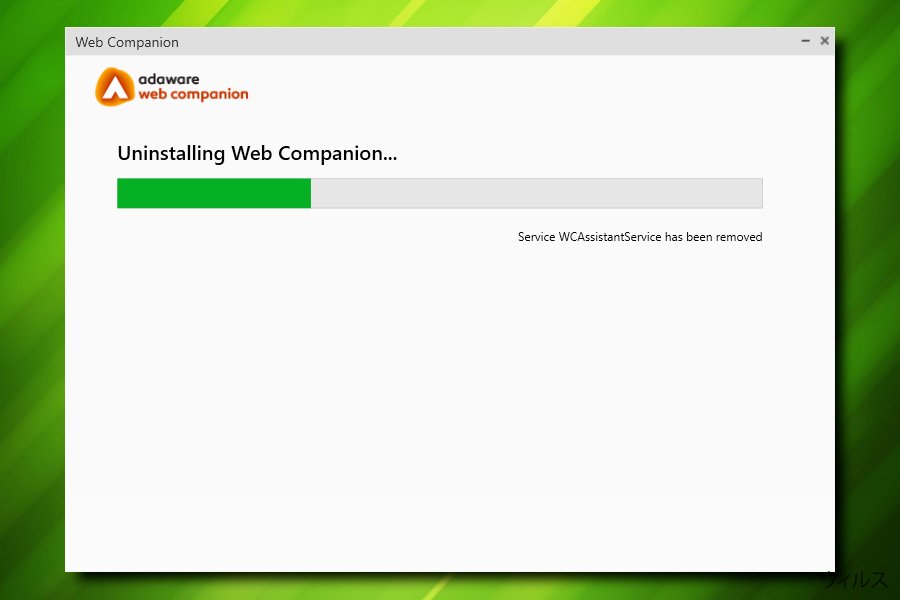
Web companion を Windows からアンインストールするには
このセキュリティツールをすでに試し、無用であることが分かったら、直ちに Lavasoft Web companion を駆除されることをお勧めします。このアプリの駆除オプションは 2 つ — 手動および自動による方法があります。ただし、すでに指摘していますように、このアプリは有害ではなく、手動で駆除を試みても問題はないでしょう。
とはいえ、BedyNet.ru のリサーチャーや他のエキスパートが宣言しているように、将来的にも PC を潜在的に迷惑なプログラムから保護するための最適な方法はシステムに信頼性の高いアンチウィルスをインストールしておくことです。そうすればソフトウェアバンドル経由でシステムにやってきた可能性のある無用なアプリケーションをすべてアンインストールしてくれます。
ここでは、以下に示されているガイドラインを使用して、Web companion を Windows 10 や他のバージョンから駆除してみましょう。将来的に PC で他の問題を防ぐために、疑わしいエントリをシステムからすべてアンインストールされることを強くお勧めします。ソフトウェアバンドルを防ぐには、ダウンロードしたソフトウェアのインストールを必ずモニタしてください。そのためには、「カスタム」または「拡張」インストールモードを選択するだけで大丈夫です。
ウィルスによる破損は FortectIntego を利用して取り除くことができます。 潜在的に迷惑なプログラムおよびウィルスと、関連の全てのファイルおよびレジストリエントリの検出には SpyHunter 5Combo Cleaner および Malwarebytes をお勧めします。
手動 Web companion削除方法
Uninstall from Windows
Adware Web Companion を Windows からアンインストールするには以下のステップに従ってください:
- CTRL + SHIFT + ESC を押して タスクマネージャ を開きます
- 実行中の Web Companion を見つけたらそれをクリックし、右下のコーナーで タスクの終了 をクリックします
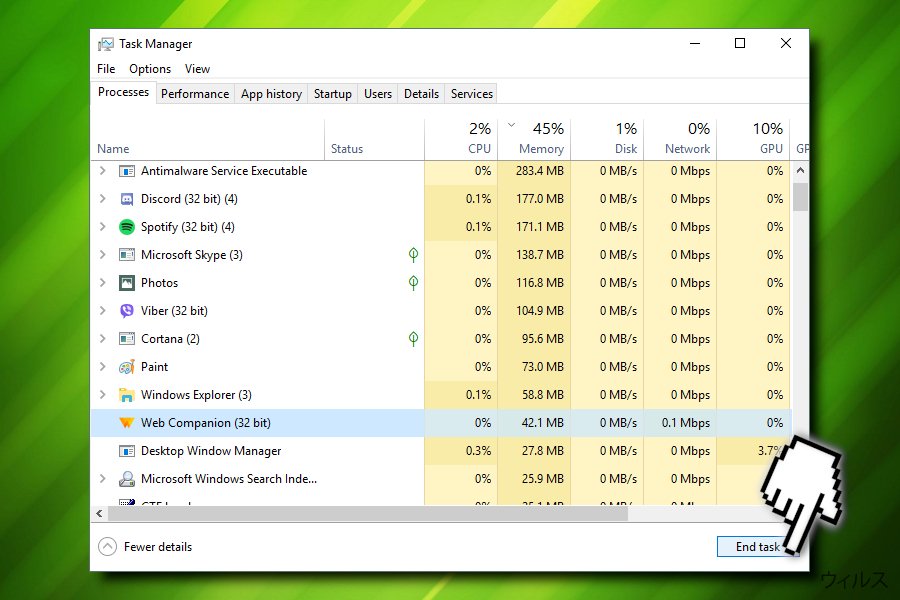
- タスクマネージャ を終了します
- スタート ボタンをクリックして アプリと機能 と入力します
- Web Companion を見つけたら アンインストール をクリックします
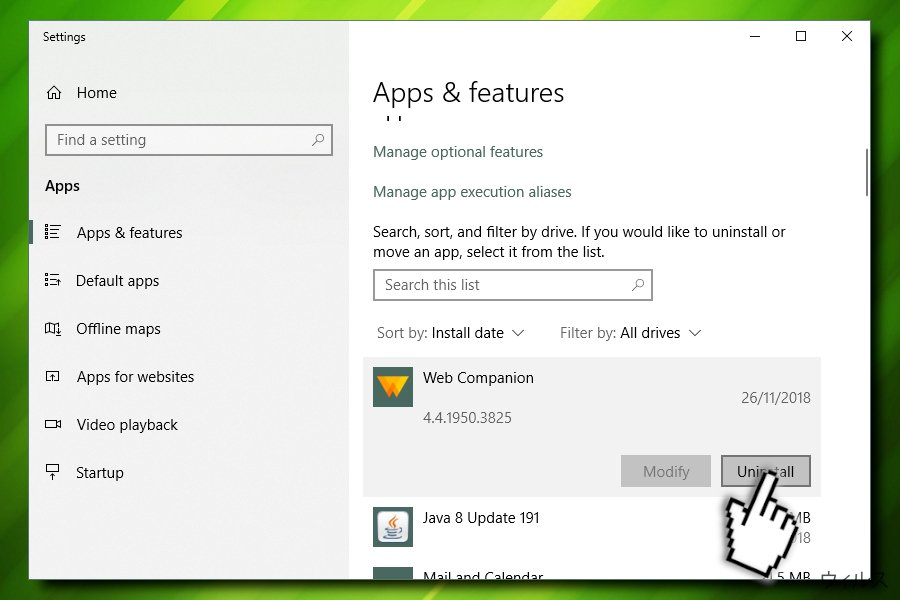
- アンインストール および はい、やってみます をクリックして選択を確定します
- 閉じる を押すとブラウザで新しいタブが現れます- これを閉じてください。
Windows の古いバージョンをご使用の場合は、次のステップを行ってください:
Windows 10/8 のマシンから Web companion を除去するには、以下のステップに従ってください:
- Windows 検索ボックスにコントロールパネルと入力して Enter を押すか、検索結果をクリックします。
- プログラムの下のプログラムのアンインストールを選択します。

- リストから Web companion に関連するエントリ (または最近インストールされた怪しいプログラムすべて) を探します。
- アプリケーションの上で右クリックし、アンインストールを選択します。
- ユーザーアカウント制御が表示されたら、はいをクリックします。
- アンインストールプロセスが完了したら OK をクリックします。

Windows 7/XP ユーザーの場合は、以下のガイドに従ってください:
- Windows スタート > 右ペインにあるコントロールパネル の順にクリックします (Windows XP ユーザーの場合は、プログラムの追加/削除をクリックします)。
- コントロールパネルで、プログラム > プログラムのアンインストールの順に選択します。

- 不要なアプリケーションの上で 1 回クリックして選択します。
- その上でアンインストール/変更をクリックします。
- 確認プロンプトではいを選択します。
- OK を 1 回クリックして除去プロセスを終了します。
After uninstalling this potentially unwanted program (PUP) and fixing each of your web browsers, we recommend you to scan your PC system with a reputable anti-spyware. This will help you to get rid of Web companion registry traces and will also identify related parasites or possible malware infections on your computer. For that you can use our top-rated malware remover: FortectIntego, SpyHunter 5Combo Cleaner or Malwarebytes.
あなたにおすすめ
政府のスパイ行為を許してはいけません
政府は利用者のデータの追跡あるいは市民へのスパイ行為に関しては多くの問題を抱えています。そこで、このことを考慮に入れて、怪しい情報収集の行いについて学びましょう。インターネット上では完全匿名にすることにより、迷惑な政府系の追跡行為を避けましょう。
オンラインにアクセスするために違うロケーションを選択し、特定のコンテンツ制限もなく、オンラインに接続して欲しいものにアクセスする時、別の場所を選択することができます。 Private Internet Access VPN を使用すると、ハッキングされるリスクがなく、簡単にインターネット接続をお楽しみいただけます。
政府の他の迷惑な当事者によりアクセス可能な情報をコントロールし、スパイ行為を受けずにオンラインサーフィンをお楽しみください。不法行為に関与しておらず、また自分のサービス、プラットフォームのセレクションを信頼していたとしても、自分自身の安全性を常に疑い、 VPN サービスを使用して予防的措置を講じておきましょう。
マルウェアの攻撃に遭った場合に備えて、バックアップファイルを作りましょう
コンピュータを使用していると、サイバー感染や自分のうっかりミスによりいろいろなものを失くして困ることがあります。マルウェアによって生じるソフトウェアの問題や暗号化による直接的なデータの損失から端末の問題や恒久的なダメージに繋がる恐れがあります。そんな時に適切な 最新のバックアップ があれば、そのような場面に遭遇しても簡単に元通りに回復して仕事に戻れます。
端末に何か変更を加えたらバックアップを取っておけば、マルウェアが何かを変更したり端末の問題が原因でデータの破壊やパフォーマンスの低下が発生した時点に戻すことができるため、バックアップの作成は不可欠です。元に戻せる機能を利用して、日常の、あるいは毎週ごとの習慣としてバックアップを取るようにしましょう。
なにか重要なドキュメントやプロジェクトの前のバージョンを取ってあれば、ストレスや障害も防げます。マルウェアが突如として現れた場合に大変便利です。システム復元には Data Recovery Pro をぜひご利用ください。
